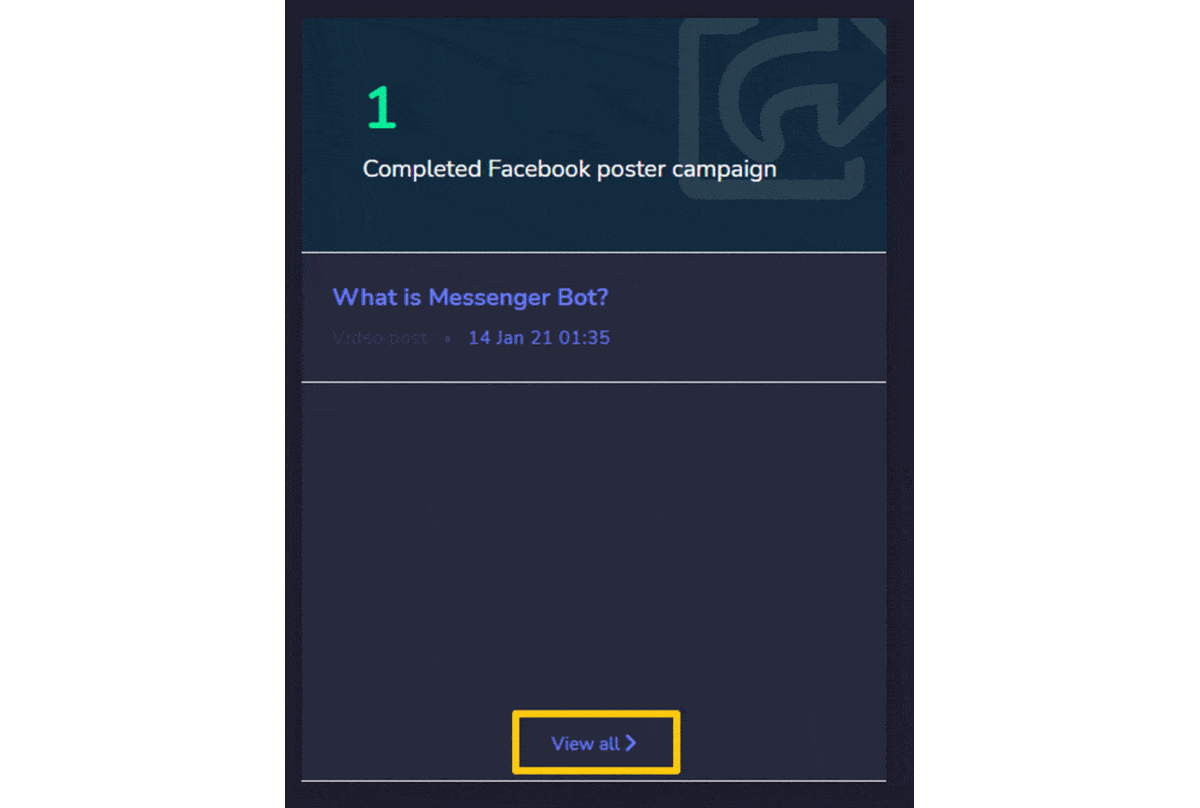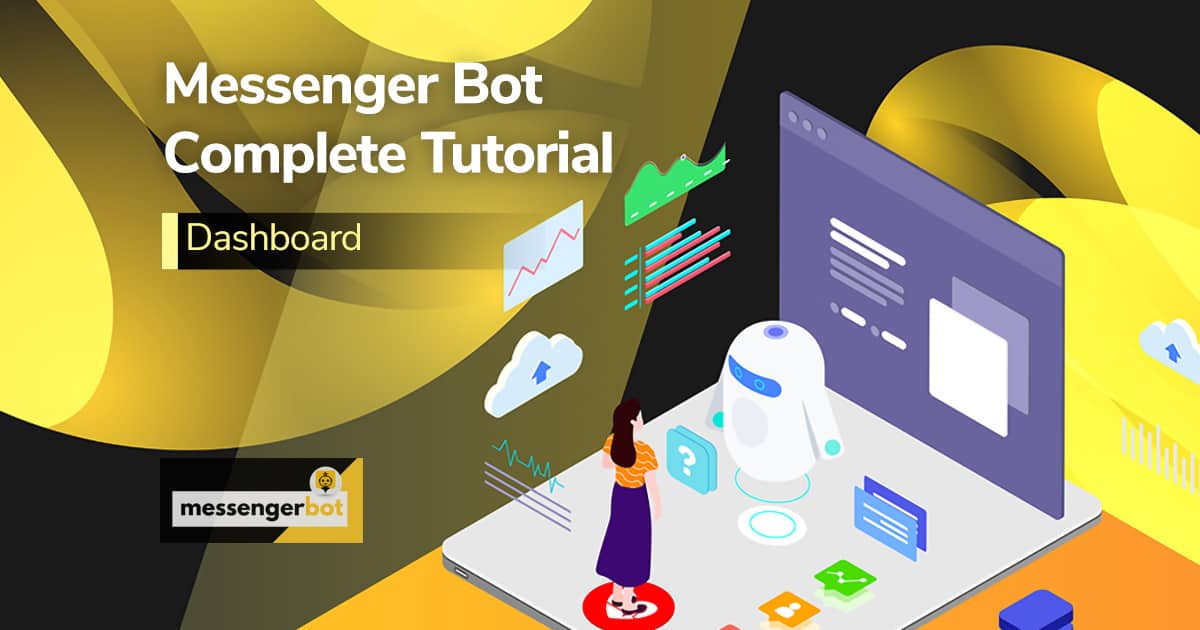Table des matières:
- Tableau de bord
- Aperçu de la startup
- Statistiques des commandes
- Abonnés des 7 derniers jours
- Interaction des 24 dernières heures
- Abonnés masculins vs féminins
- Données des abonnés
- Derniers abonnés
- Abonnés provenant de différentes sources
- Dernière réponse automatique
- Message groupé complété
- Prochaine campagne d'affichage Facebook
- Campagne d'affichage Facebook complétée
Tableau de bord
Le tableau de bord du Bot Messenger collecte des informations spécifiques au trafic utilisateur et aide l'utilisateur à visualiser les différents aspects du Bot Messenger sous forme de graphiques. Ce tableau de bord est également la vue par défaut de l'application Bot Messenger.
Cependant, pour voir le tableau de bord, sélectionnez le Tableau de bord option dans la barre de navigation latérale. L'écran suivant apparaîtra dans la fenêtre de l'application :
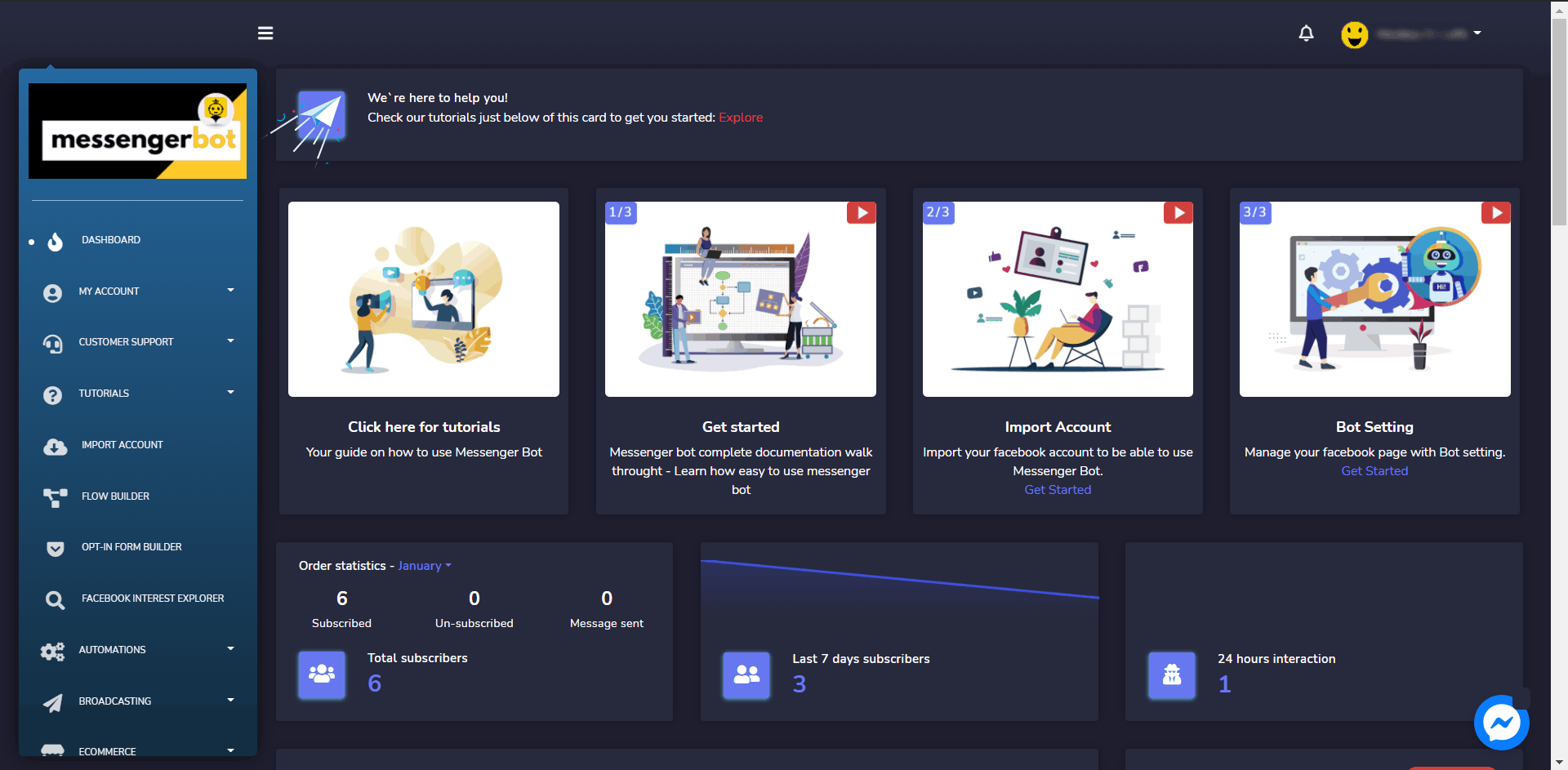
Il est en outre divisé en 15 widgets :
- Aperçu de la startup
- Statistiques des commandes
- Abonnés des 7 derniers jours
- Interaction des 24 dernières heures
- Abonnés masculins vs féminins
- Données des abonnés
- Derniers abonnés
- Abonnés provenant de différentes sources
- Dernière réponse automatique
- Message groupé complété
- Prochaine campagne d'affichage Facebook
- Campagne d'affichage Facebook complétée
Une brève description de chaque widget est également partagée dans la section ci-dessous.
Aperçu de la startup
Ceci est situé dans la partie supérieure du tableau de bord, les 4 widgets. Ce sont les bases du Bot Messenger dont un nouvel utilisateur a besoin et les choses les plus courantes qu'un utilisateur utilisera telles que Tutoriels, Importer un compte, Paramètres du bot et Constructeur de flux.
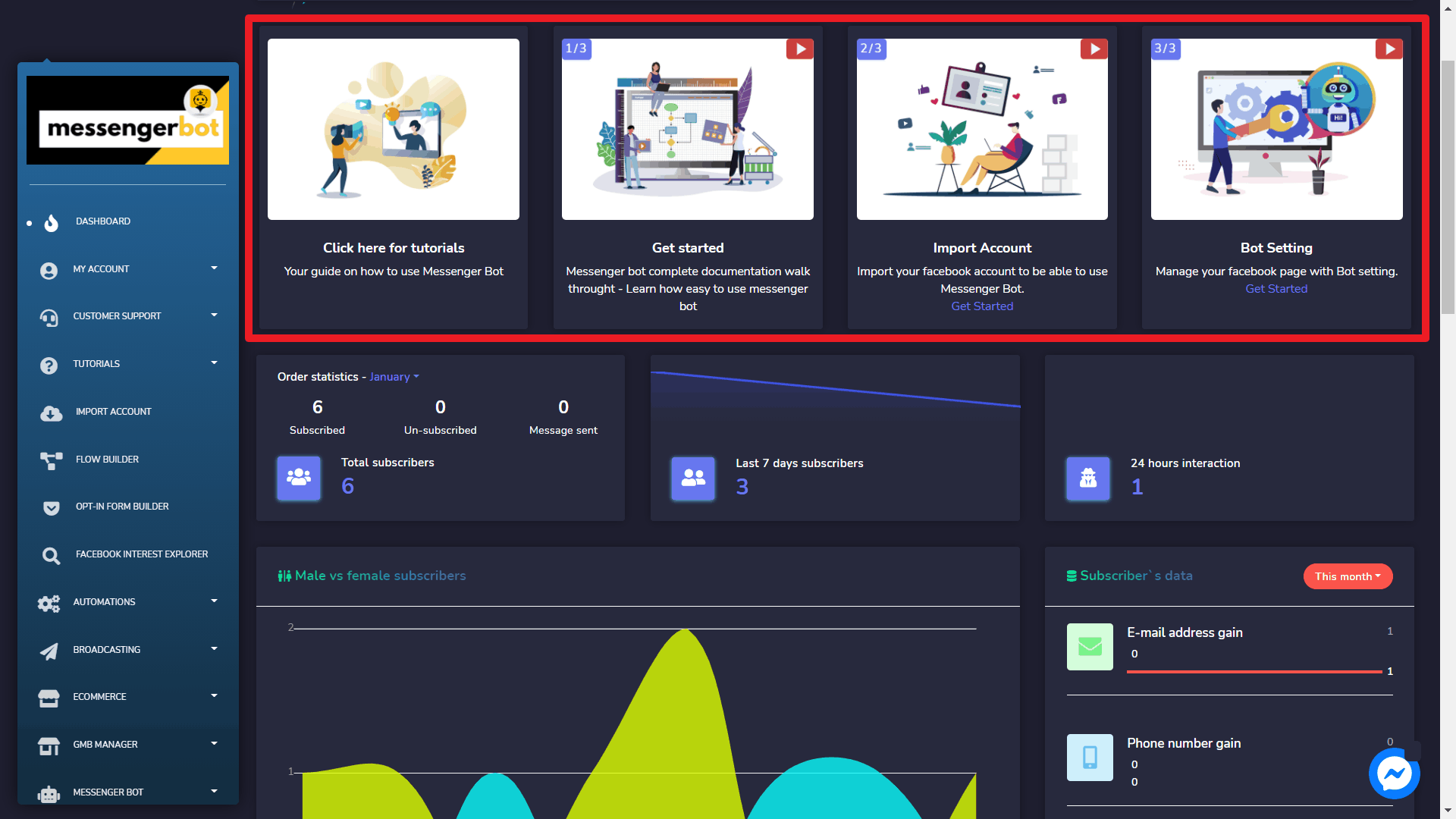
Statistiques des commandes
Ce widget affiche des statistiques basées sur le nombre d'abonnés que la page Facebook intégrée a et les catégorise par mois.
- Pour voir les statistiques des différents mois, sélectionnez le mois déjà sélectionné. Un menu déroulant apparaîtra à l'écran, sélectionnez un mois différent cette fois.
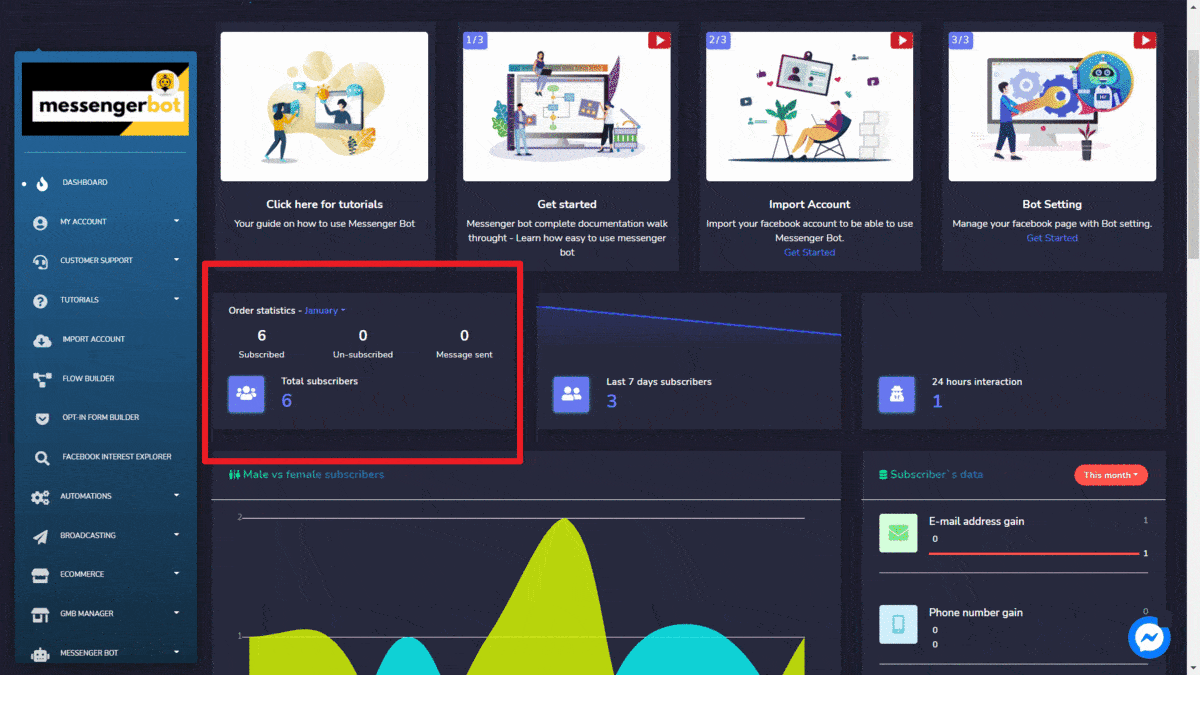
Abonnés des 7 derniers jours
Ce widget affiche le nombre total d'abonnés que la page Facebook intégrée a eu au cours des 7 derniers jours.
- Pour voir le nombre d'abonnements par date, cliquez sur ce widget.
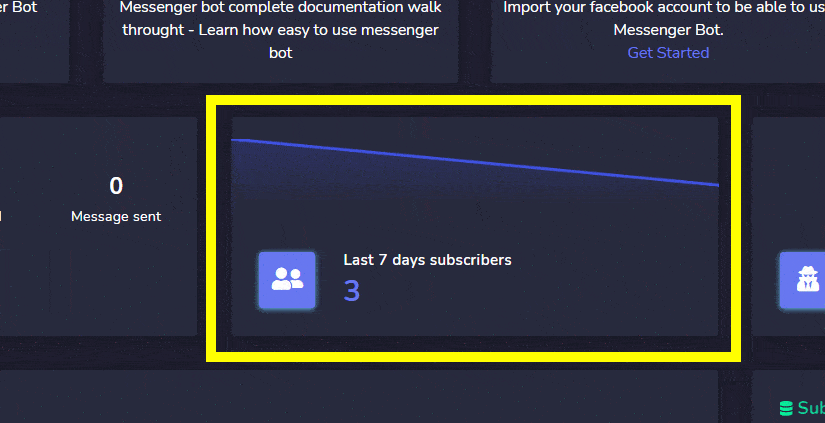
Interaction de 24 heures
Cette vue modale affiche l'interaction réalisée au cours des 24 dernières heures. Elle classe le nombre d'abonnés en fonction du moment où ils se sont abonnés à la page Facebook. Le widget utilise un graphique pour afficher cette interaction.
- Survolez le graphique pour voir le nombre d'abonnés par heure.
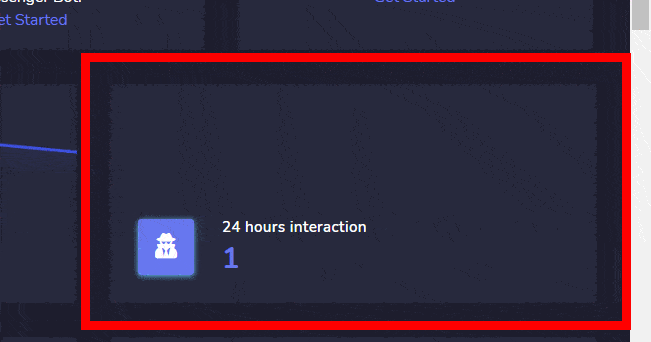
Abonnés masculins vs féminins
Cette vue affiche la représentation graphique du ratio des abonnés masculins existants par rapport aux abonnés féminins. Une classification par genre basée sur le nombre peut être observée par date respective en survolant les parties du graphique.
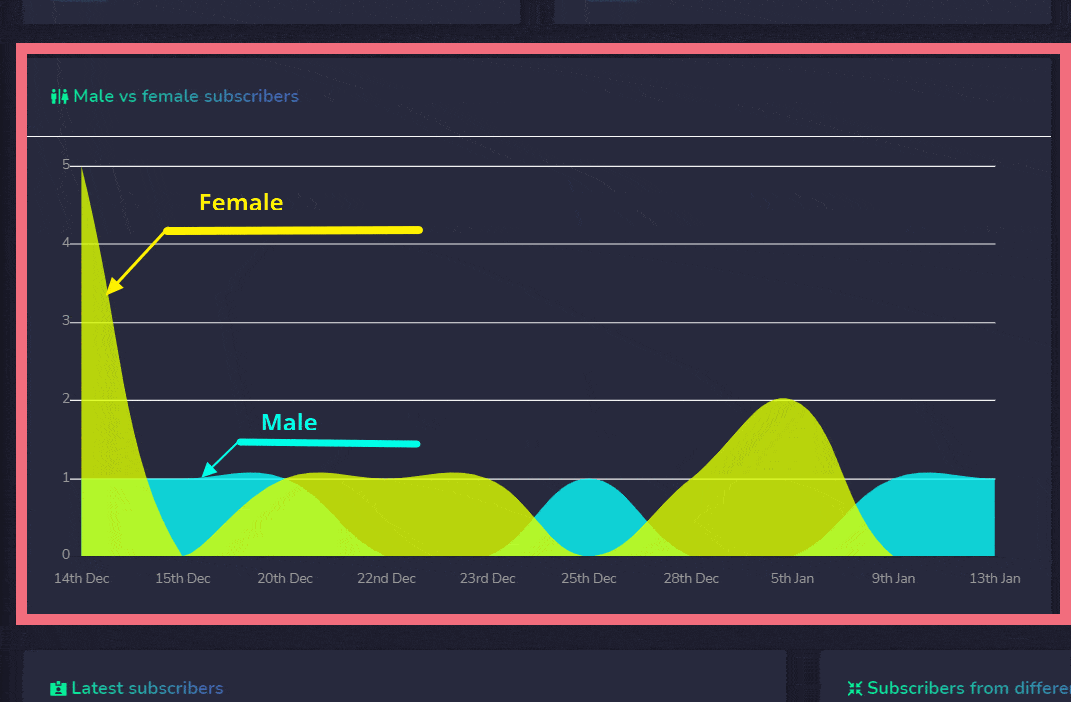
Données des abonnés
Ce widget affiche un résumé de tous les abonnés. Il fournit les informations suivantes sur les abonnés :
- Gains d'adresses e-mail
- Gain de numéro de téléphone
- Gain de date de naissance
Vous pouvez faire défiler vers le bas pour accéder aux champs restants. Vous pouvez sélectionner la période pour affiner la recherche.
Le widget classe les données masculines en couleur violette tandis que les données des abonnés féminins en couleur rouge.
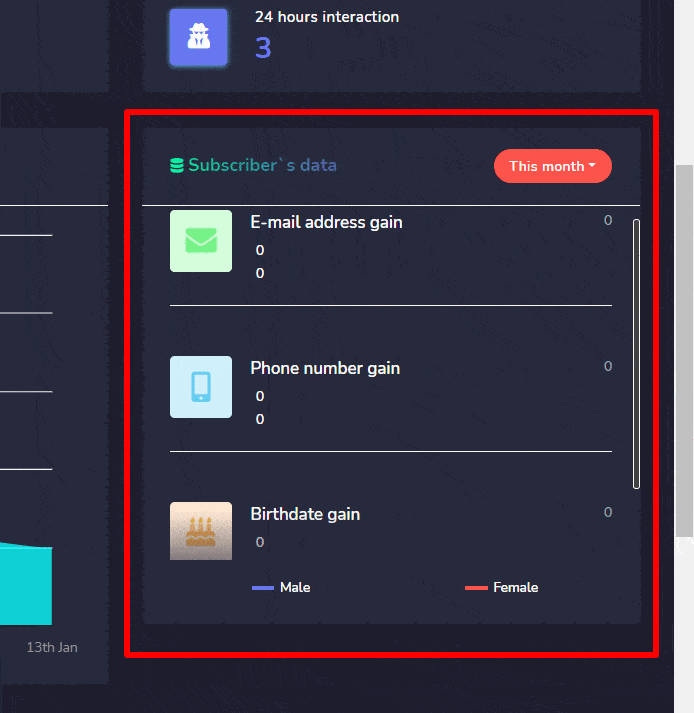
Derniers abonnés
Cette section affiche un lien vers tous les derniers abonnés. Vous pouvez les contacter en sélectionnant Aller à la boîte de réception.
Ce widget fournit également un raccourci vers la page Facebook à laquelle les abonnés sont associés. Cliquez sur le nom de la page, comme indiqué « Démo » page comme exemple ci-dessous :
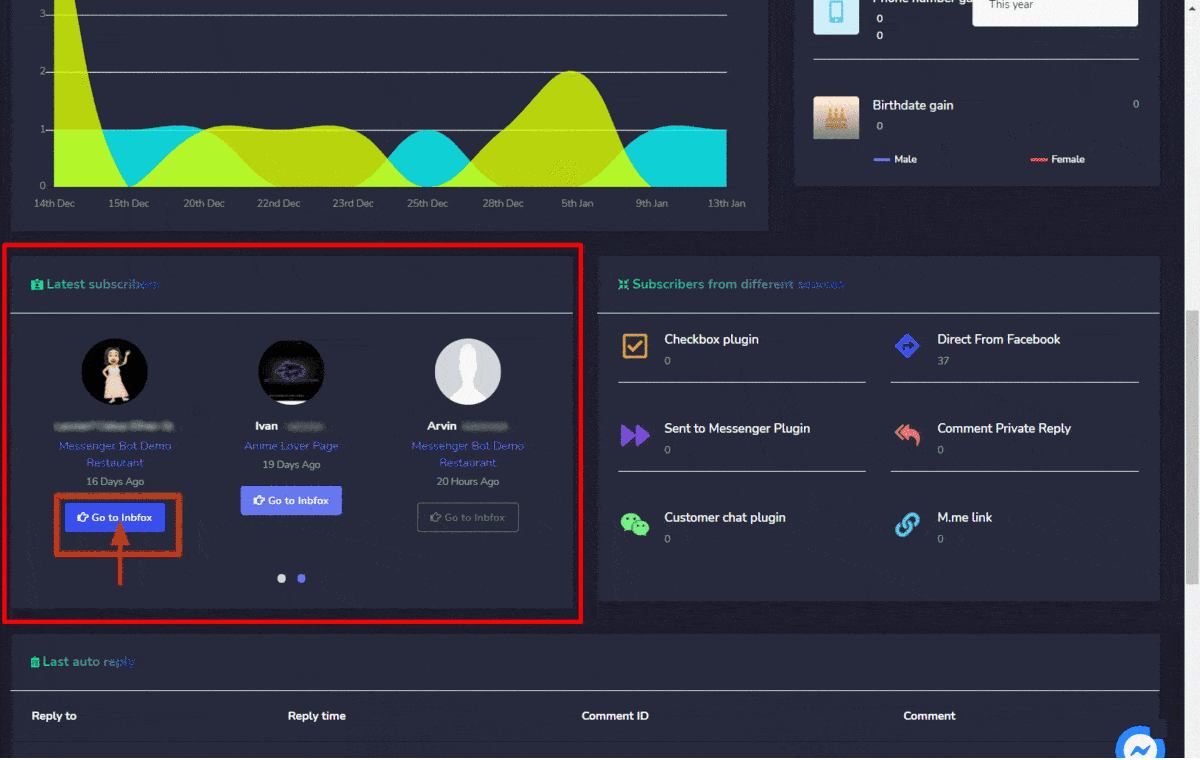
Abonnés provenant de différentes sources
Vous pouvez également visualiser une vue résumée du nombre total d'abonnés provenant de différentes sources.
Il affiche des statistiques des abonnés provenant des sources suivantes :
- Plugin de case à cocher
- Directement depuis Facebook
- Envoyé au plugin Messenger
- Réponse privée au commentaire
- Plugin de chat client
- lien me
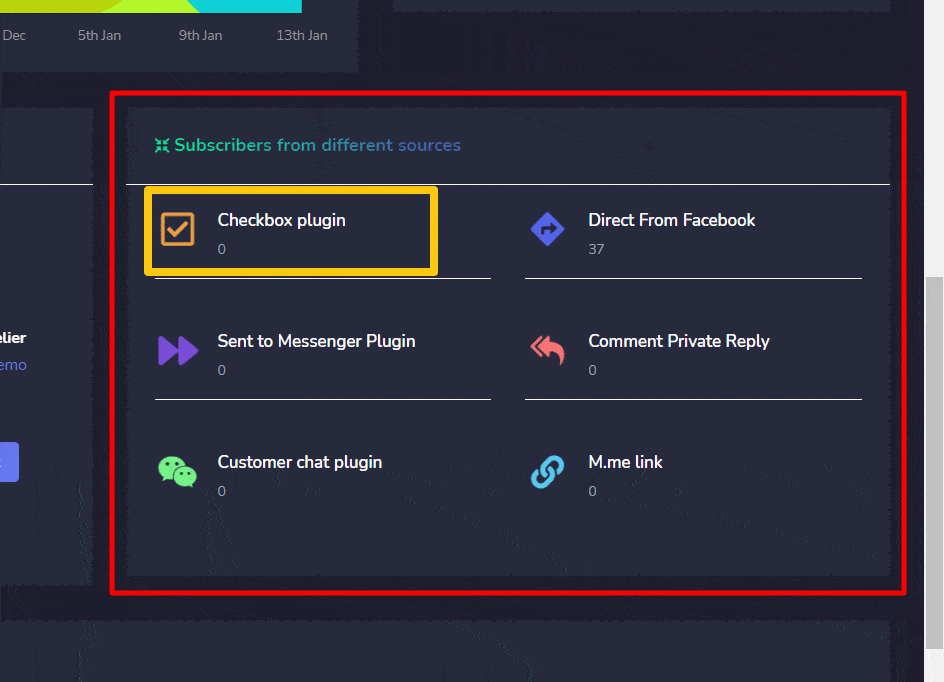
Dernière réponse automatique
Cette section affiche un résumé de la fonctionnalité de réponse automatique. Elle affiche des détails tels que :
- À qui la réponse a été envoyée
- Heure de réponse
- ID de commentaire
- Commentaire
Vous pouvez cliquer sur ID de commentaire pour rediriger vers le commentaire auquel une réponse automatique a été faite sur votre page.
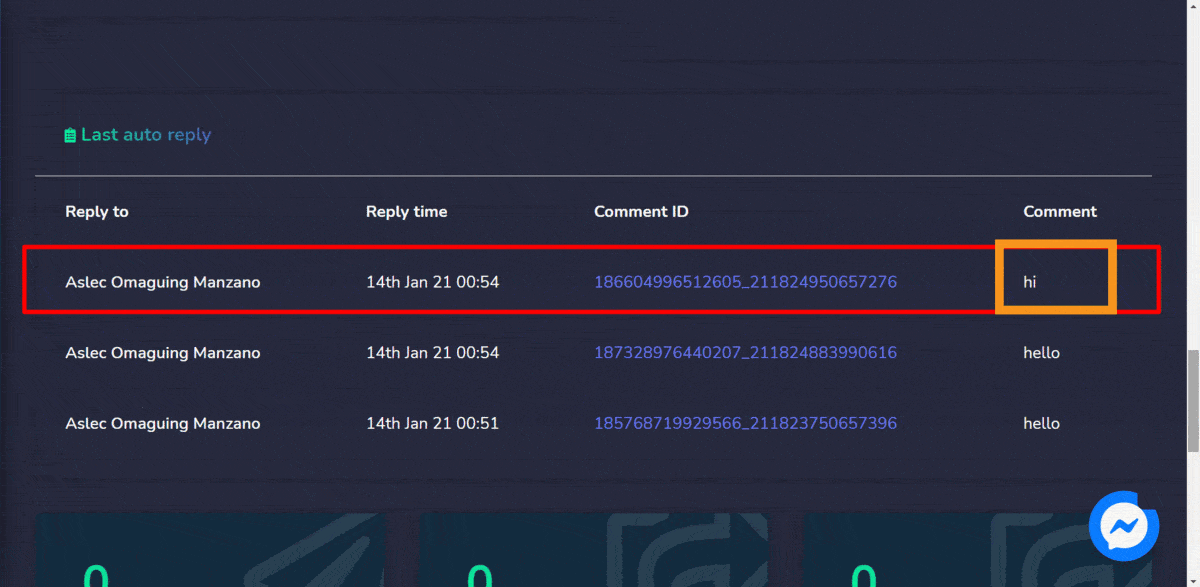
Message groupé complété
Vous pouvez voir les statistiques et le nombre exact de messages groupés complétés. Cliquez sur Voir tout pour rediriger l'écran de message groupé vers l'écran du Poster Facebook.
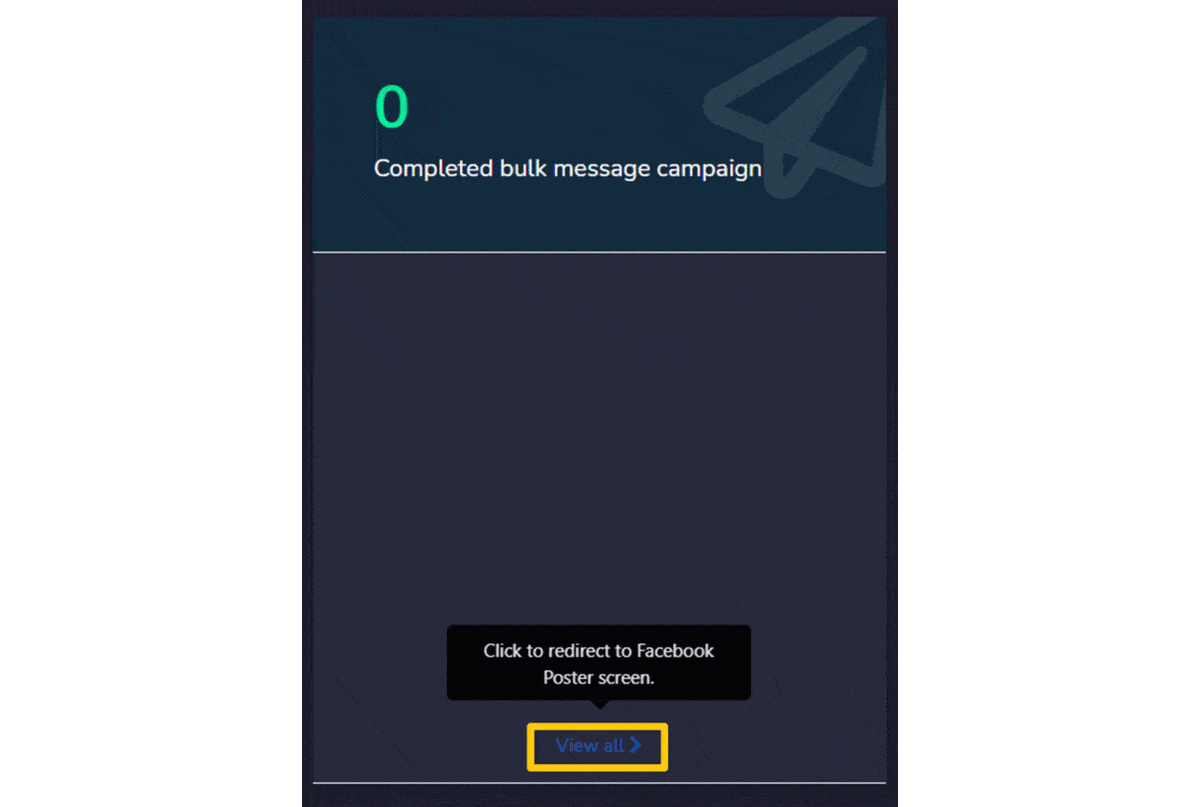
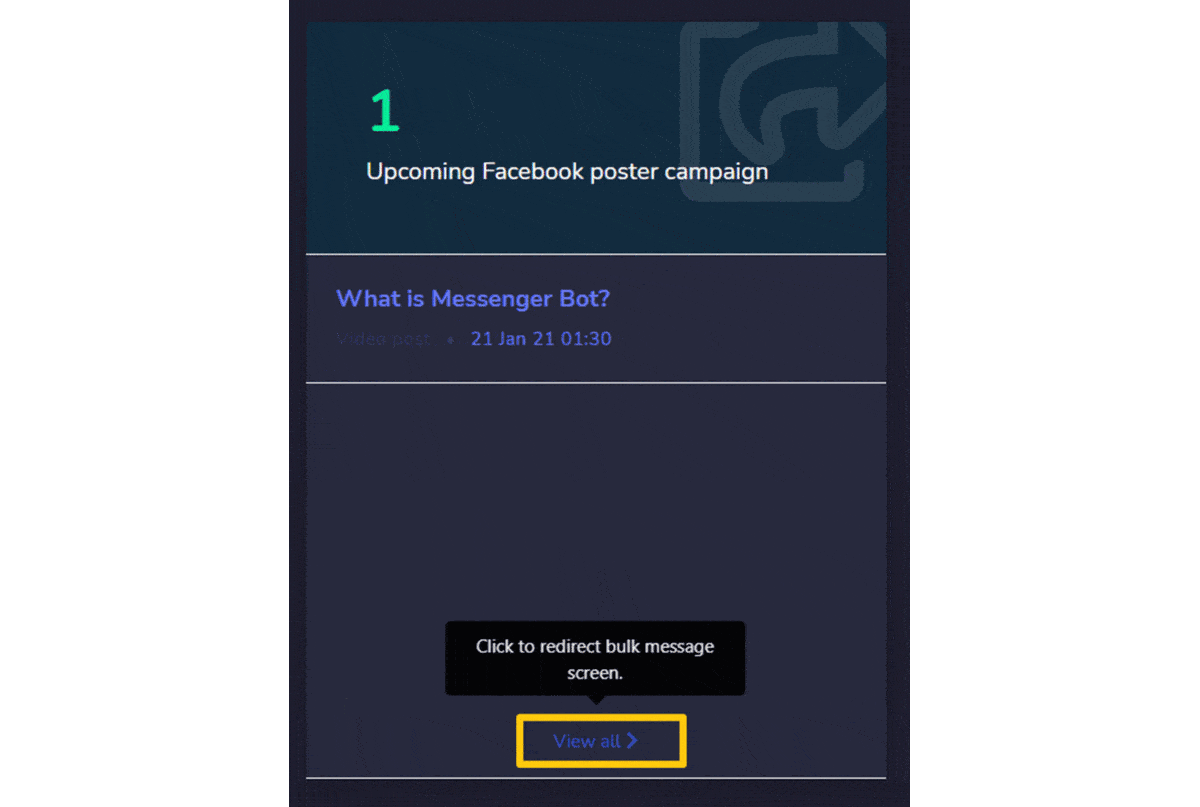
Prochaine campagne d'affichage Facebook
Vous pouvez voir les statistiques et le nombre exact des prochaines campagnes de poster Facebook. Cliquez sur Voir tout et vous serez redirigé vers l'écran du Poster Facebook.
Campagne d'affichage Facebook complétée
Vous pouvez voir les statistiques et le nombre exact des campagnes de poster Facebook complétées. Cliquez sur Voir tout et vous serez redirigé vers l'écran du Poster Facebook.